كيف تشارك العناصر التي اشتريتها من iTunes و iBooks و App Store؟ كيفية تحديد موقع جهاز iOS المفقود الخاص بأحد أفراد عائلتك والعثور عليه؟ لتسهيل الأمور ، قدمت Apple ميزة فعالة تسمى Family Sharing في عام 2014 مع iOS 8. من خلال إعداد مشاركة Apple Music Family ، يمكن لما يصل إلى 6 أفراد من العائلة استخدام معرفات Apple ID مختلفة لمشاركة التقويمات والصور والأفلام والتلفزيون والموسيقى. لذلك ، لماذا لا تقوم بالتسجيل وتنشيط خطة عائلية من Apple Music لمشاركة المشتريات بسهولة؟ تفضل ، سأوضح لك كيفية القيام بذلك.
لا تفوت:
حلول لمشاركة Apple Music العائلية لا تعمل
كيفية تحويل Apple Music إلى MP3 (2023 Ultimate Guide)
الجزء 1. ميزات خطة عائلة Apple Music
تتيح لك Apple Music Family Plan مشاركة الأغاني وقوائم التشغيل والألبومات المفضلة لديك مع عائلتك بطريقة سهلة. فيما يلي بعض ميزات خطة Apple Music Family:
#1. تعرف على الأغاني التي قام أفراد عائلتك بشرائها من خلال هذه الخدمة.
# 2. تمكّن الخطة العائلية 6 أشخاص من الانضمام إلى المجموعة العائلية ، وهذا يعني أن 6 أشخاص يمكنهم الاستمتاع بالأغاني من Apple Music مقابل 14.99 دولارًا فقط شهريًا. لذلك فهي أكثر فعالية من حيث التكلفة من الخطة الفردية.
# 3. علاوة على ذلك ، بمجرد إعداد Family Sharing ، يكون لأعضاء مجموعة العائلة حرية مشاركة iTunes و Apple Books ومشتريات App Store وخطة تخزين iCloud دون استخدام نفس معرف Apple.
بما أن خطة Apple Music Family فعالة للغاية ، فلماذا لم يتم إعداد Family Sharing الآن؟
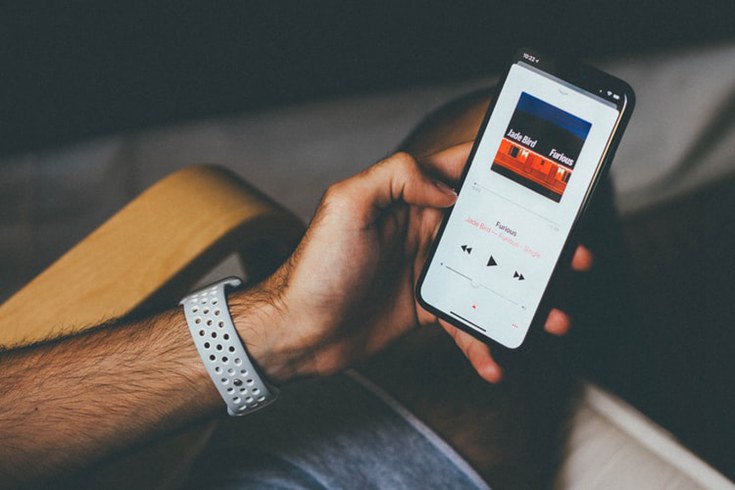
الجزء 2. كيفية إعداد مشاركة عائلة أبل الموسيقى
ليس من الصعب إعداد Apple Music Family Sharing ، ما تحتاج إليه هو تغيير اشتراكك في خطة Apple Music Family ثم إعداد Family Sharing على أجهزتك.
كيفية إعداد خطة عائلة Apple Music؟
إذا كنت قد اشتركت في خطة Apple Music الفردية أو خطة الطالب ، فقد تحتاج إلى التغيير إلى الخطة العائلية.
على iPhone أو iPad أو iPod touch: أولاً ، انتقل إلى قسم "الإعدادات"> [اسمك]> خيار "iTunes & App Store" ، ثم انقر فوق معرف Apple الخاص بك وخيار "عرض معرف Apple". بعد ذلك ، انتقل إلى "الاشتراكات" و "اشتراك Apple Music". أخيرًا ، حدد خطة العائلة.
على جهاز Android: انتقل إلى تطبيق Apple Music وانقر على زر ثلاثي الخطوط الأفقية في الزاوية العلوية اليسرى ، ثم انتقل إلى "الإعدادات"> "إعدادات الحساب"> "إدارة العضوية". أخيرًا ، قم بالتغيير إلى خطة العائلة.
على جهاز Mac أو الكمبيوتر الشخصي: في iTunes ، انتقل إلى "الحساب"> "عرض حسابي" ثم انقر فوق "إدارة" و "تحرير" للتغيير إلى خطة العائلة.
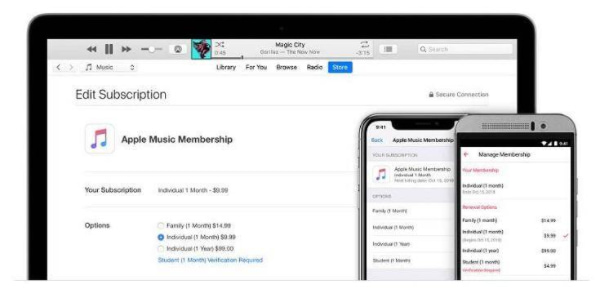
كيفية إعداد مشاركة الأسرة؟
يمكنك الآن البدء في إعداد Family Sharing ، ولكن قبل ذلك ، قد تحتاج إلى التأكد من أن أعضاء مجموعة العائلة الآخرين لديهم معرف Apple الخاص بهم ، إذا لم يكن كذلك ، فقم بمساعدتهم على إنشاء معرف Apple جديد أولاً. يمكنك دعوة ما يصل إلى خمسة أشخاص إلى مجموعة عائلتك.
الخطوة 1. ابدأ مجموعة عائلية
على iPhone أو iPad أو iPod touch: انتقل إلى الإعدادات> [اسمك]> إعداد المشاركة العائلية> البدء.
على جهاز Mac الخاص بك: اذهب إلى قائمة Apple> تفضيلات النظام> iCloud> إعداد العائلة.
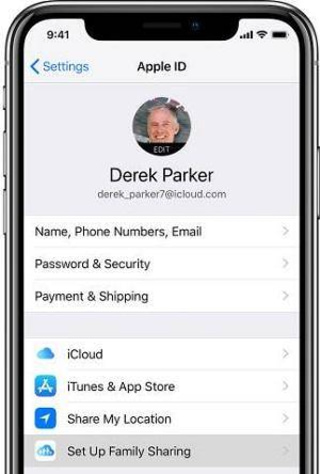
الخطوة 2. دعوة الناس للانضمام إلى مجموعة عائلتك
فقط لأولئك الذين يستخدمون iOS 8 والإصدارات الأحدث أو OS X Yosemite والإصدارات الأحدث يمكنهم إضافة أي شخص لديه معرف Apple إلى مجموعة عائلتك.
على iPhone أو iPad أو iPod touch: انتقل إلى الإعدادات> [اسمك]> مشاركة العائلة ، ثم انقر على خيار "إضافة عضو العائلة" وأدخل اسم فرد العائلة أو عنوان البريد الإلكتروني وأرسل دعوتك.
على جهاز Mac الخاص بك: اذهب إلى قائمة Apple> تفضيلات النظام> iCloud ، ثم انقر فوق "إدارة العائلة" وزر "+" لإرسال دعوة إليهم.
الخطوة 3. تحقق مما إذا كان أحد أفراد عائلتك قد وافق على الدعوة
نظرًا لأنك أرسلت دعوتك بالفعل ، فقد حان الوقت الآن للتحقق مما إذا كان أحد أفراد عائلتك قد قبل دعوتك. للقيام بذلك ، انتقل إلى "Family Sharing" على أجهزة iOS الخاصة بك أو "Manage Family" على Mac ، ثم حدد اسم العضو للتحقق من حالة الدعوة. ولكن إذا لم يقبل العضو الدعوة لفترة طويلة ، فيمكنك إعادة إرسال الدعوة بالنقر فوق الزر "إعادة إرسال الدعوة".
كيف تنضم إلى مجموعة العائلة؟
إذا تلقيت دعوة تم إرسالها إليك عبر البريد الإلكتروني أو رسالة نصية ، فأنت بحاجة إلى الرد من الدعوة. ولكن إذا فاتتك الدعوة ، فأنت بحاجة إلى:
على iPhone أو iPad أو iPod touch: اذهب إلى الإعدادات> [اسمك]> الدعوات ثم اقبل الدعوة.
على جهاز Mac الخاص بك: اذهب إلى قائمة Apple> تفضيلات النظام> iCloud> إدارة العائلة ثم اقبل الدعوة.
ملحوظة: يُسمح لك فقط بالانضمام إلى مجموعة عائلية واحدة ، لذا أوصيك بقبول الدعوة بعناية.
بمجرد قبول أفراد عائلتك دعوتك ، يمكنك البدء في مشاركة مسارات وقوائم التشغيل والألبومات من Apple Music المشتراة مع أفراد مجموعة عائلتك. بالإضافة إلى ذلك ، يمكنك أيضًا مشاركة الصور العائلية ومقاطع الفيديو وتقويم العائلة. لذلك ، ابدأ في إعداد مشاركة عائلة Apple Music باتباع الخطوات المذكورة أعلاه.












